[视频]如何利用ppt制作旋转花瓣
关于锐欧如何利用ppt制作旋转花瓣,期待您的经验分享,真心佩服你,谢谢
!
 tzyzxxdjzx 2017-10-07 21:06:52 28923人看过 分享经验到微博
tzyzxxdjzx 2017-10-07 21:06:52 28923人看过 分享经验到微博更新:2024-03-07 08:48:26优质经验
来自7k7k游戏http://www.7k7k.com/的优秀用户tzyzxxdjzx,于2017-10-07在生活百科知识平台总结分享了一篇关于“如何利用ppt制作旋转花瓣西北工业大学”的经验,非常感谢tzyzxxdjzx的辛苦付出,他总结的解决技巧方法及常用办法如下:
 [图]2/7
[图]2/7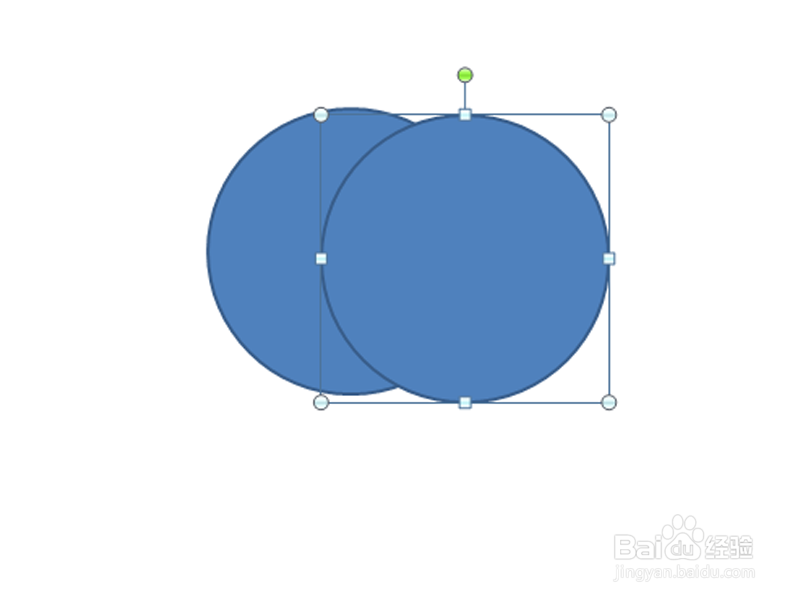 [图]3/7
[图]3/7 [图]4/7
[图]4/7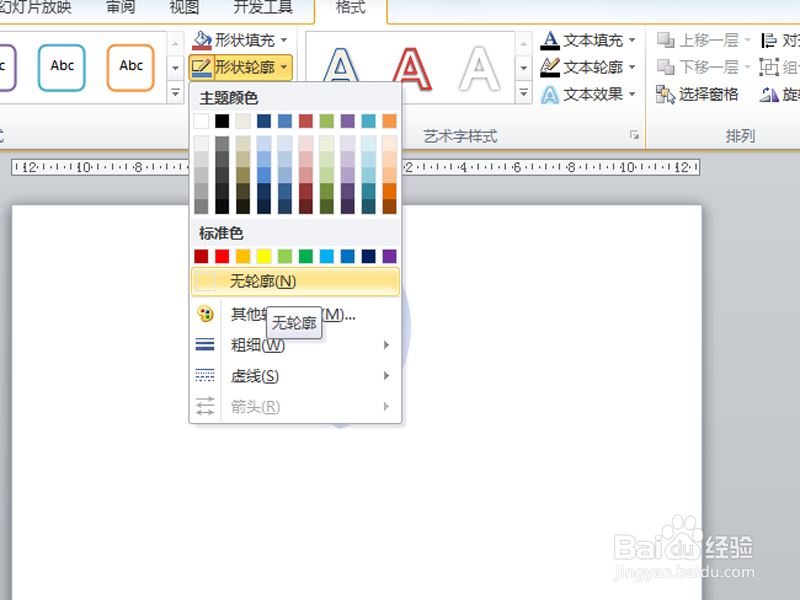 [图]5/7
[图]5/7 [图]6/7
[图]6/7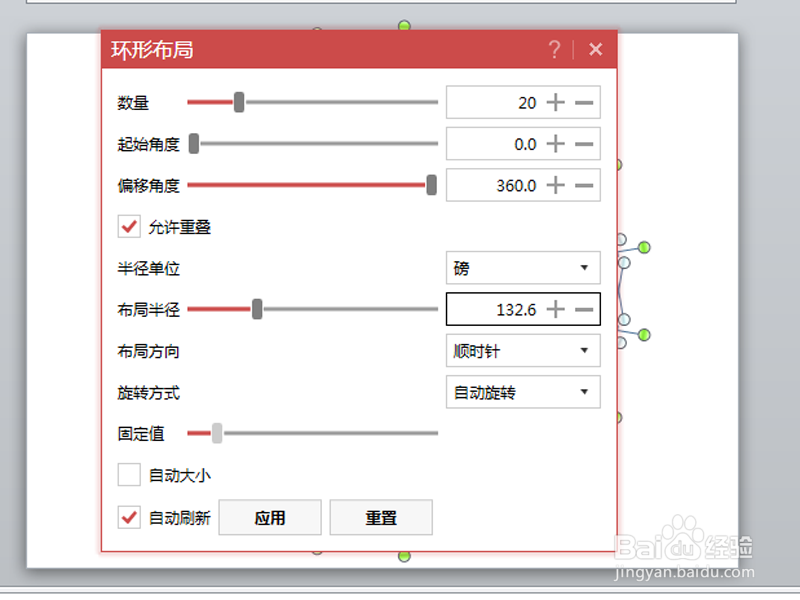 [图]7/7
[图]7/7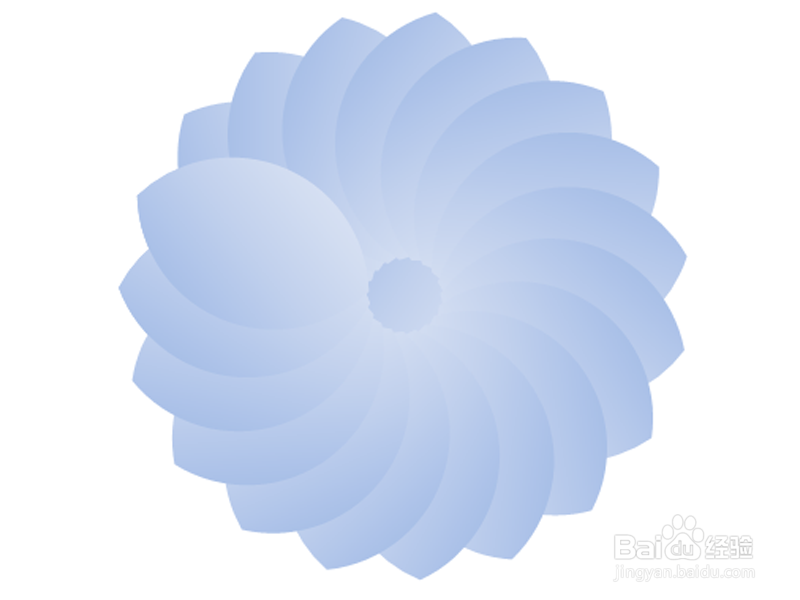 [图]
[图]
利用ppt制作旋转花瓣,主要利用了环形布局,现在就分享操作步骤和截图,希望对你有所帮助。
工具/原料
ppt2010方法/步骤
1/7分步阅读首先启动ppt2010,执行插入-形状命令,选择椭圆,按住shift键绘制一个正圆。
 [图]2/7
[图]2/7选择正圆并复制,调整两个正圆的位置,使它们有相交的部分。
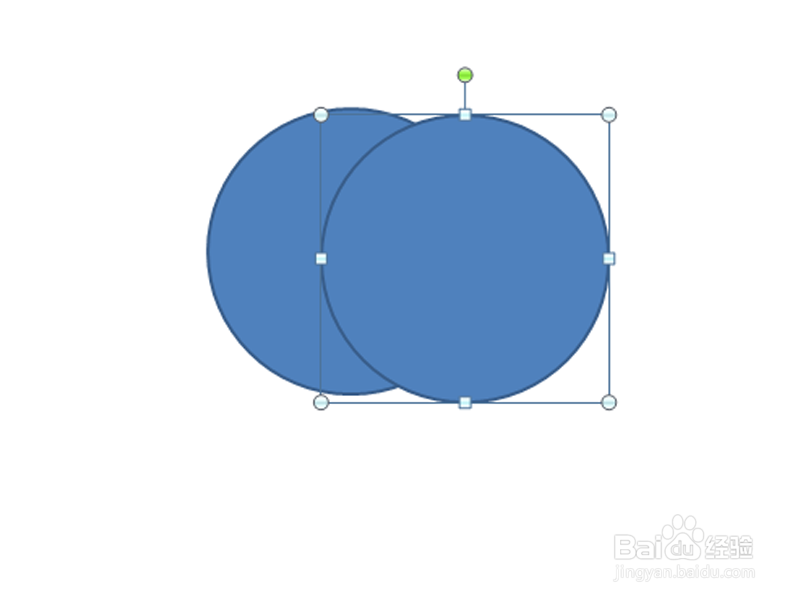 [图]3/7
[图]3/7选择这两个正圆,执行形状-形状交点命令,就得到一个花瓣的效果。
 [图]4/7
[图]4/7设置形状填充为渐变填充,形状轮廓为无轮廓,查看效果。
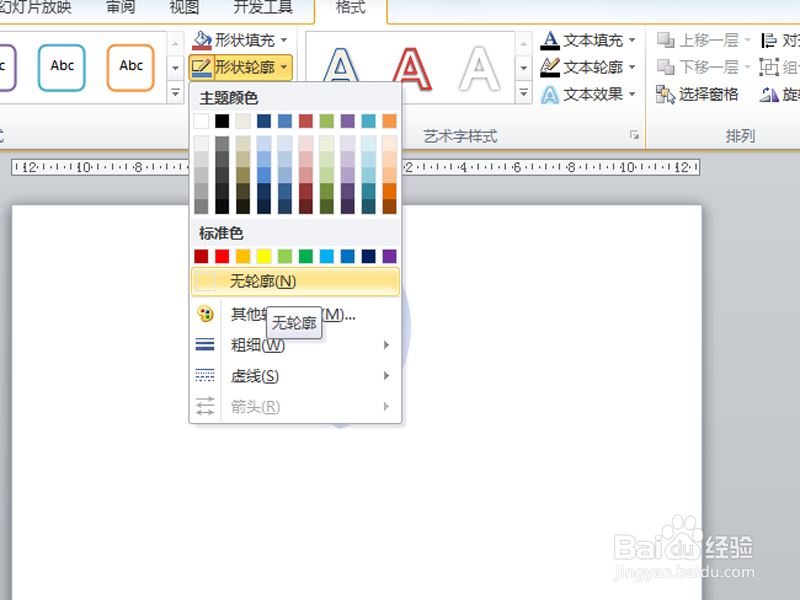 [图]5/7
[图]5/7选择花瓣,执行islide-设计排版命令,从中选择环形布局选项,弹出环形布局对话框。
 [图]6/7
[图]6/7设置数量为20,勾选允许重叠,设置布局半径为132.6,旋转方式为自动旋转,点击确定按钮。
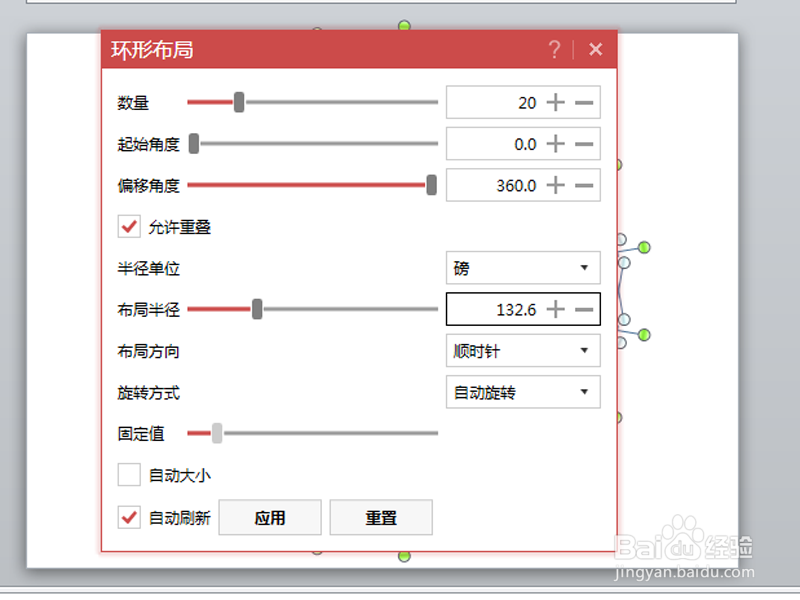 [图]7/7
[图]7/7执行ctrl+a组合键进行全部选中,移动其位置,执行ctrl+g组合键组合在一起。
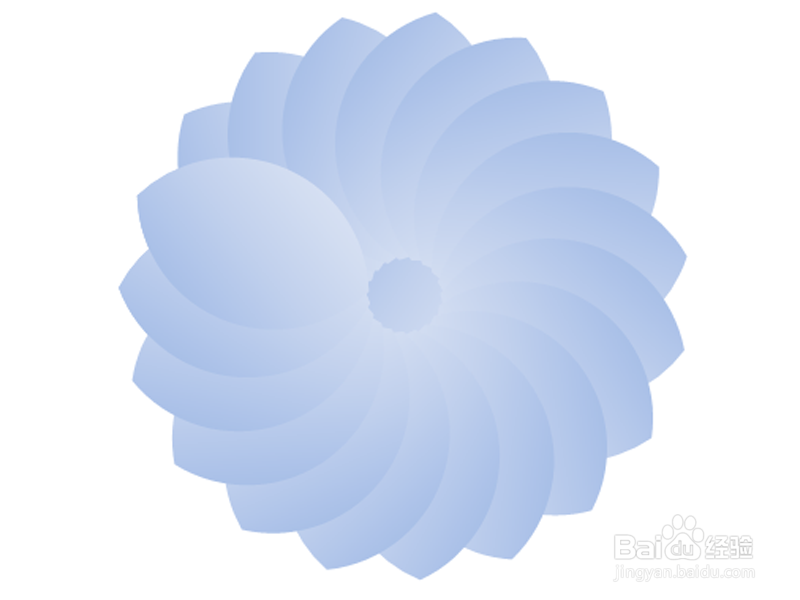 [图]
[图]编辑于2017-10-07,内容仅供参考并受版权保护
经验备注
我发现了这篇经验很有用:你也认同《如何利用ppt制作旋转花瓣》的经验分享有价值,就请和朋友们一起分享吧。另外,如何利用ppt制作旋转花瓣的经验内容仅供参考,如果您需解决具体问题(尤其法律、医学等领域),建议您详细咨询相关领域专业人士。经验知识实用生活指南-解决你所有的生活难题!未经许可,谢绝转载。本文网址:https://www.5058.cn/article/6b182309881f9cba58e1593c.html
运动/户外经验推荐
- Q[视频]别惹农夫怎么获得幸运南瓜
- Q有啥怎样用最简单的方法瘦小腿?
- Q这种排球站位图解
- Q热点哑铃锻炼方法图解——收藏版
- Q怎么看真人演示——怎样练腹肌最快最有效
- Q有多少怎样瘦小腿上的肌肉
- Q告诉怎么减掉大腿上的肉?
- Q做什么【自由泳】动作要领图解及呼吸技巧
- Q为啥【蛙泳】动作要领图解及换气技巧
- Q怎么学6种不同的俯卧撑,直接练爆你的胸肌
- Q我想怎样减掉肚子上的肥肉
- Q是什么围棋基础入门教程
- Q有多少健身房减肥计划三步走
- Q有多少怎样乘坐高铁?乘坐高铁的流程是什么?
- Q最近八种不同俯卧撑的正确做法
- Q问一下一份不可多得的健身房健身计划
- Q我想排球站位图解
- Q知道芭蕾舞七个手位图解
- Q有啥怎么练劈叉?怎么快速劈叉?劈叉攻略!
- Q那么怎样用哑铃练胸肌(收藏版)
- Q抖音如何彻底清除观看历史
- Q[视频]求推荐筛选求和怎么操作excel
- Q王者圣域游戏高级攻略
- Q[视频]支付宝如何进行大学生认证
已有 76779 位经验达人注册
已帮助 252353 人解决了问题

